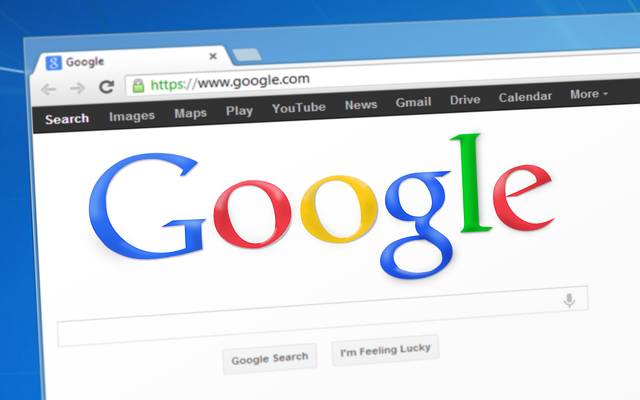
スポンサーリンク
※サイト運営にサーバーは必須です※
~ ロリポップ! ![]() はコスパのよい初心者向けサーバーです~
はコスパのよい初心者向けサーバーです~
![]()
はじめに
この記事では、以下の2点を説明する
・GoogleハングアウトをChromeに導入する方法
・Googleハングアウトの動作確認
※Googleハングアウトを使用するにはGoogleアカウントが必要。
Googleアカウントを入手:https://accounts.google.com/SignUp?hl=ja
GoogleハングアウトをChromeに導入する
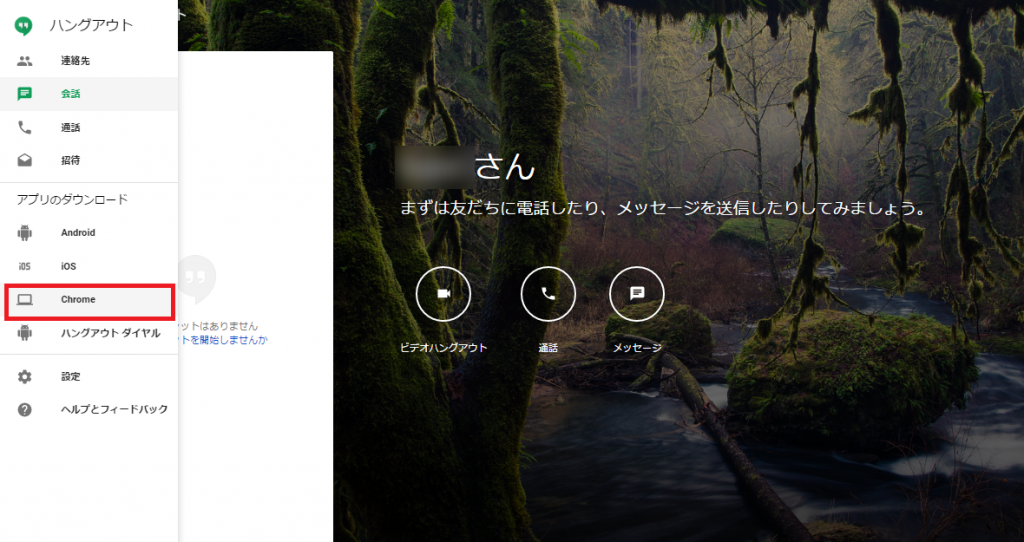
左上のメニューをクリック。
アプリのダウンロードから「Chrome」を選択。
これでChromeの拡張機能に「Googleハングアウト」が加わる。
Googleハングアウトの動作確認
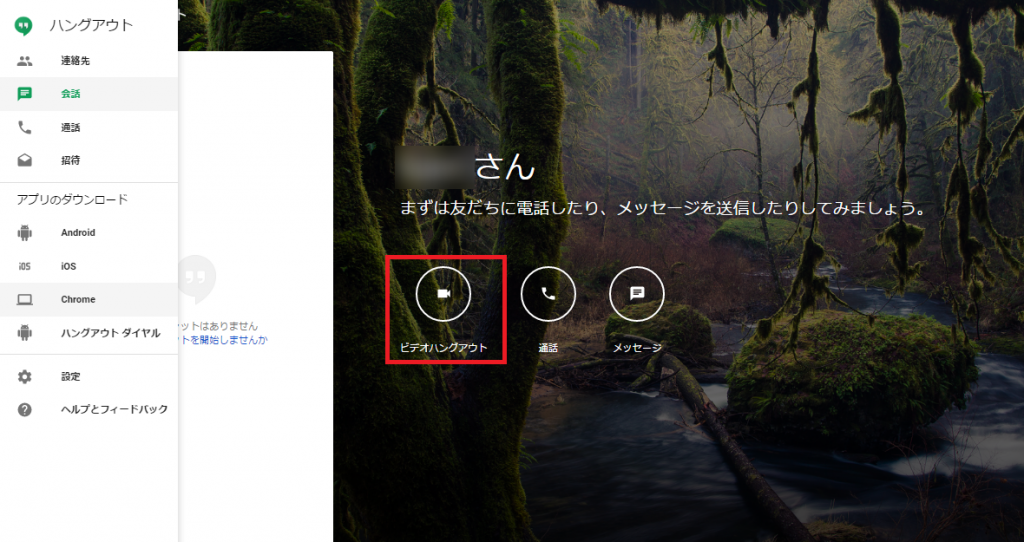
「ビデオハングアウト」ボタンを押す。
右上の歯車ボタンを押す。
うまくいっていない項目がある場合
例えば、マイクの項目が「マイクが見つかっていません」と表示される
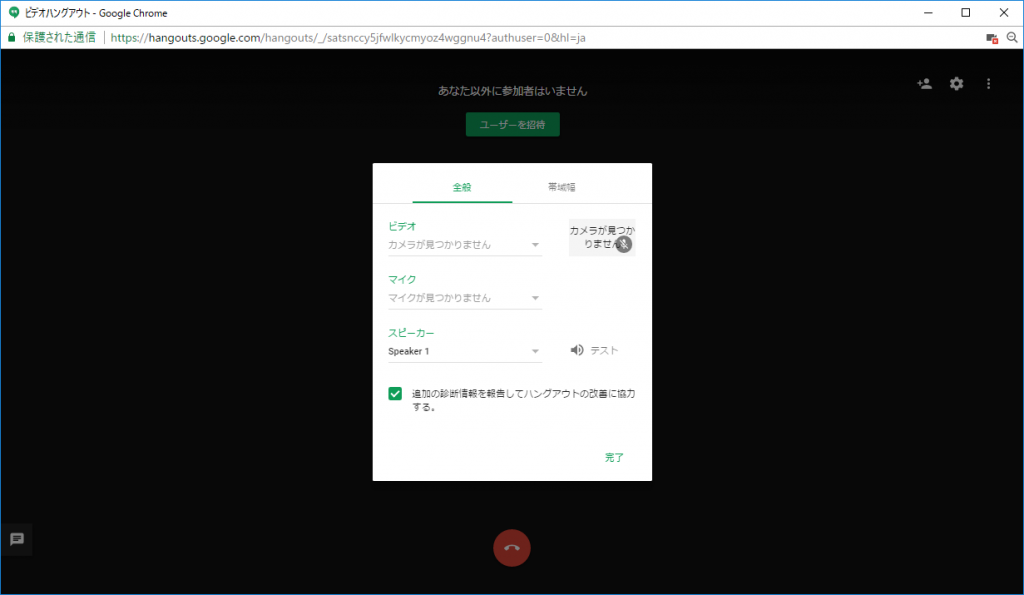
うまくいっている場合
どの項目に何かしら表示される
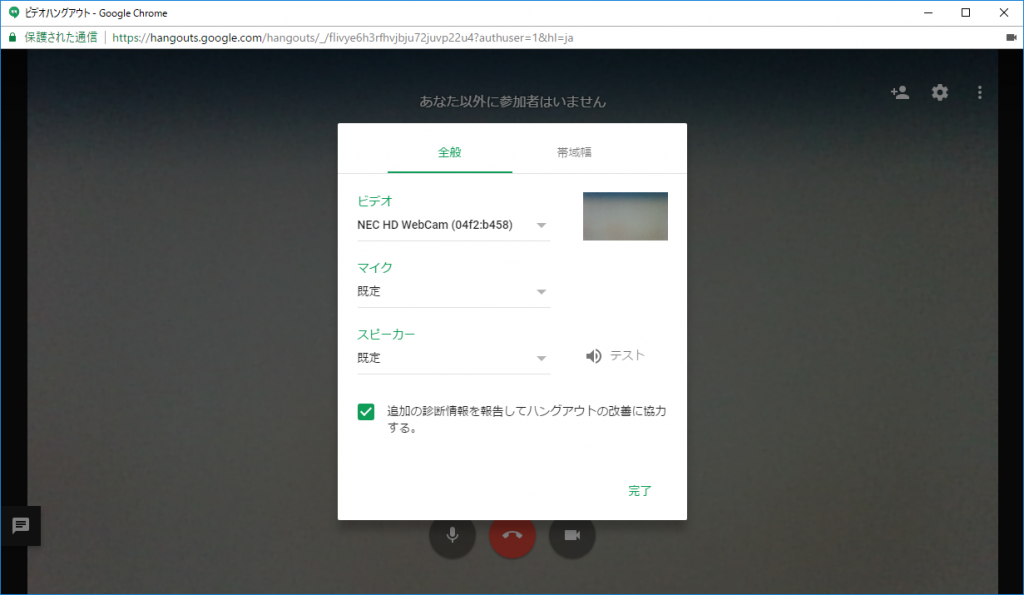
~ギャンブルに絶対儲かる必勝法があるのだろうか?~
私(サイト主)はこの疑問に対して非常に興味を持ち、プログラミングで検証してみました。
このサイトを応援してもいいかなと思う人はぜひとも購入を検討してみてください。







コメント